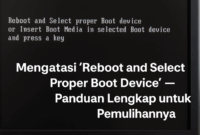Menghadapi kendala kamera di perangkat Xiaomi yang menampilkan pesan seperti “Kamera tidak bisa terhubung” bisa mengganggu aktivitas harian.
Kamera yang tidak berfungsi bukan hanya membatasi kemampuan memotret, tetapi juga menghambat fitur penting seperti video call dan pemindaian QR code.
Artikel ini akan membantumu melalui diagnosis masalah, solusi tingkat lanjut, hingga upaya terakhir sebelum ke service center—semua dalam format yang bersahabat dan kaya solusi.
Mengapa Kamera Tidak Bisa Terhubung? Kenali Penyebabnya
Sebelum ke langkah solusi, mari pahami beberapa penyebab umum. Terkadang kamera terkunci karena aplikasi lain sedang mengaksesnya, atau ada bug sistem yang mengacaukan proses penggunaannya.
Dalam kasus lain, ruang penyimpanan penuh atau aplikasi kamera telah rusak—hal ini bisa membuat aplikasi gagal berjalan dengan benar. Pada sisi perangkat keras, meski jarang, ada kemungkinan modul kamera rusak akibat benturan atau gangguan listrik.
1. Restart Telepon: Langkah Awal yang Sederhana tapi Efektif
Langkah paling sederhana namun kerap berhasil adalah restart HP. Mematikan lalu menyalakan kembali perangkat akan membantu menghentikan sementara aplikasi yang mungkin mengganggu kamera.
Cukup tekan dan tahan tombol power, pilih opsi restart, lalu setelah menyala kembali, coba buka aplikasi kamera lagi.
2. Gunakan Aplikasi Kamera Setelah Memberikan Izin Akses
Sering kali kamera tidak bisa bekerja karena aplikasi belum diberikan izin akses.
Kamu cukup masuk ke pengaturan, buka menu aplikasi, cari aplikasi kamera, lalu pastikan opsi izin akses telah disetel ke “saat digunakan” atau “selalu boleh menggunakan”.
3. Tutup Aplikasi yang Mungkin Mengganggu Kamera
Aplikasi lain seperti media sosial atau scanner yang menggunakan kamera di latar belakang bisa menyebabkan konflik.
Jika kamera tidak bisa terhubung, tutup saja aplikasi-aplikasi tersebut, baik yang terlihat maupun berjalan di background, lalu coba kembali akses kamera.
4. Perbarui OS dan Aplikasi Kamera
Bug pada sistem operasi atau aplikasi kadang menjadi akar masalah. Pastikan OS Xiaomi berada dalam versi terbaru—kamu bisa cek melalui menu “Tentang ponsel” lalu pilih pembaruan sistem.
Selain itu, perbarui juga aplikasi kamera jika tersedia pembaruan via Play Store atau sistem bawaannya.
5. Hapus Cache dan Data Aplikasi Kamera
Jika aplikasi kamera kelebihan cache atau data yang corrupt, ini bisa menghentikan aplikasi dari berfungsi semestinya.
Kamu bisa buka pengaturan, pilih aplikasi kamera, dan ketuk opsi “Hapus cache” atau “Hapus data”. Ini akan membersihkan gangguan sementara dan membiarkan aplikasi berjalan fresh.
6. Optimalkan Penyimpanan Internal
Kamera perlu ruang simpan untuk menyimpan foto atau video sementara. Kalau penyimpanan HP terlalu penuh, aplikasi kamera mungkin menolak berjalan.
Cek bagian penyimpanan di pengaturan, lalu hapus file tak penting atau pindahkan foto dan video ke cloud atau perangkat lain.
7. Reset Ke Setelan Pabrik: Langkah Ekstrim tapi Efisien
Jika semua cara di atas tidak berhasil, lakukan reset ke setelan pabrik. Cara ini akan menghapus semua data perangkat, jadi pastikan sudah backup terlebih dahulu.
Kamu dapat melakukannya melalui pengaturan di bagian “Setel Ulang”, kemudian memilih opsi reset perangkat. Setelah reboot, coba kembali akses kamera sebelum menginstall aplikasi apa pun.
8. Cek Kemungkinan Kerusakan Hardware
Jika setelah reset pabrik kamera masih bermasalah, sangat besar kemungkinan ada kerusakan hardware.
Segera kunjungi service center Xiaomi resmi agar modul kamera dan koneksinya bisa diperiksa oleh teknisi profesional.
Panduan Ringkas Mengatasi Kamera Xiaomi Error
- Mulai dengan restart perangkat.
- Pastikan izin kamera diaktifkan.
- Tutup aplikasi yang mungkin memblokir kamera.
- Perbarui OS dan aplikasi kamera.
- Hapus cache/data aplikasi, terutama kamera.
- Pastikan ruang penyimpanan tidak penuh.
- Reset ke setelan pabrik jika perlu.
- Bawa ke service center kalau masih bermasalah.
Kiat Tambahan untuk Mencegah Masalah di Masa Depan
- Instal aplikasi hanya dari sumber terpercaya, seperti Play Store.
- Hindari multitasking berlebihan saat membuka aplikasi kamera—ini meminimalkan konflik sistem.
- Gunakan aplikasi pihak ketiga ringan jika aplikasi bawaan bermasalah.
- Aktifkan backup otomatis di Cloud, agar foto dan data penting tidak hilang saat reset.
Kesimpulan
Kamera yang tidak bisa terhubung di HP Xiaomi memang bikin frustasi, terutama saat ingin mengabadikan momen penting.
Namun, dengan langkah-langkah di atas—restart, izin aplikasi, clear cache, sistem update, hingga reset pabrik—kamu punya segudang solusi.
Pastikan juga backup data penting sebelum melakukan langkah drastis seperti reset. Bila semua gagal, kerusakan hardware mungkin alasannya—dan saat itu waktunya bawa ke service resmi.